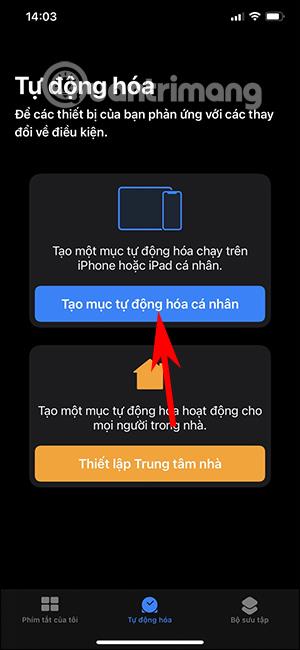„iPhone“ įkrovimo atkūrimo programa sukurs animaciją, kai kraunate akumuliatorių, kaip kai kuriuose „Android“ įrenginiuose. Pagal numatytuosius nustatymus, įkraunant iPhone bateriją, ekrano sąsaja yra labai paprasta, tik akumuliatoriaus būsenos juosta. Tačiau Charging play programa kurs papildomas animacijas su judesio efektais, kai krausime bateriją, o tai atrodo gana keistai. Toliau pateiktame straipsnyje bus paaiškinta, kaip naudoti įkrovimo atkūrimą „iPhone“, kuriame įdiegta „iOS 14“.
Instrukcijos, kaip naudoti Charging play iPhone
1 žingsnis:
„Charging play“ programą atsisiunčiame iš „App Store“ pagal žemiau esančią nuorodą arba galite ieškoti raktinio žodžio „charging play“ programėlių parduotuvėje.
2 žingsnis:
Tada savo įrenginyje atidarykite nuorodų programą , pasirinkite Automatizavimas , tada bakstelėkite Sukurti asmeninį automatizavimą . Perjunkite į naują sąsają ir spustelėkite Įkroviklis .


3 veiksmas:
Toliau spustelėkite Connected , tada spustelėkite mygtuką Kitas viršutiniame dešiniajame kampe. Tada pasirenkame Pridėti užduotį ir tada – Programa . Perjunkite į naują sąsają, spustelėkite programą Charging Play , kad pasirinktumėte programą.


4 veiksmas:
Šiuo metu rodoma Charing animacija arba pavadinimas kinų kalba , tada spustelėkite, kad jį naudotumėte. Tada paspauskite mygtuką Kitas , tada paspauskite mygtuką Atlikta, kad užbaigtumėte.

Taigi jūs baigėte nustatyti animacijos funkciją. Paspaudžiame nuorodą , o tada išjungiame režimą „Klausti prieš paleidžiant“ , kad spartusis klavišas pradėtų veikti iš karto, kai įjungtas įkroviklis.

5 veiksmas:
Pagal numatytuosius nustatymus, kai įkroviklis prijungtas, bus rodoma animacija su akumuliatoriaus procentine dalimi, kaip nurodyta toliau.

Jei norite pasirinkti kitą vaizdą , spustelėkite programą , tada spustelėkite Pakeisti animaciją . Šį kartą rodoma daug kitų animacijų, iš kurių galite rinktis.


6 veiksmas:
Spustelėkite nuotrauką, kurią norite naudoti. Tada spustelėkite pirmąją teksto eilutę, kad peržiūrėtumėte skelbimą prieš naudodami kitą animaciją. Galiausiai spustelėkite Nustatyti , kad įdiegtumėte naują animaciją.

Dėl to, kai prijungiate įkroviklį, akumuliatoriaus įkrovimo sąsaja yra tokia, kaip parodyta toliau.

Vaizdo įrašo instrukcijos, kaip naudoti įkrovimo atkūrimą „iPhone“.
Žiūrėti daugiau: